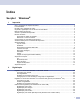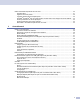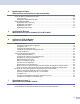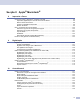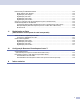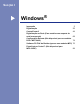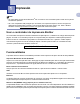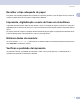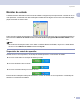MANUAL DO UTILIZADOR DE SOFTWARE Para utilizadores de DCP: Esta documentação destina-se a modelos MFC e DCP. Por essa razão neste Manual do Utilizador onde lê ‘MFC’, queira ler ‘MFC’ como ‘DCP’.
Índice Secção I 1 Windows® Impressão Usar o controlador de impressora Brother.................................................................................................2 Funcionalidades.........................................................................................................................................2 Escolher o tipo adequado de papel ...........................................................................................................
Utilizar ScanSoft® PaperPort® SE com OCR ..........................................................................................40 Visualizar itens ..................................................................................................................................41 Organizar itens nas pastas................................................................................................................42 Ligações rápidas para outras aplicações ...............................................
Digitalização em Rede (Para modelos com suporte de rede incorporado) Antes de utilizar a Digitalização em Rede ...............................................................................................68 Licença de rede .................................................................................................................................68 Configurar a Digitalização em Rede..................................................................................................
Secção II Apple® Macintosh® 8 Impressão e Faxes Configurar o Apple® Macintosh® equipado com USB .............................................................................98 Impressão, digitalização e envio de faxes em simultâneo ................................................................98 Eliminar dados da memória...............................................................................................................98 Verificar a qualidade da impressão ......................................
DIGITALIZAÇÃO PERSONALIZADA ....................................................................................................129 Botão definido pelo utilizador ..........................................................................................................129 Digitalização para imagem ..............................................................................................................130 Digitalização para OCR ............................................................................
Secção I ® Windows Impressão Digitalização I 2 22 44 ControlCenter3 Digitalização em Rede (Para modelos com suporte de 68 rede incorporado) Configuração Remota (Não disponível para os modelos 74 DCP e MFC-240C) Software PC-FAX da Brother (apenas nos modelos MFC) 76 PhotoCapture Center™ (Não disponível para 94 MFC-3360C)
1 Impressão 1 1 Nota • Os ecrãs desta secção são do Windows® XP. Os ecrãs no seu Comutador podem variar em função do seu sistema operativo. • Se o seu computador está protegido por um firewall, e é impossível imprimir, tem de configurar as definições do firewall para consentir a comunicação através da porta número 137. Visite o Brother Solutions Center (http://solutions.brother.com) para obter mais informações.
Impressão Escolher o tipo adequado de papel 1 1 Para obter uma elevada qualidade de impressão; é importante escolher o tipo de papel correcto. Antes de comprar o papel, leia Acerca do papel no Manual do Utilizador. Impressão, digitalização e envio de faxes em simultâneo 1 O aparelho permite imprimir dados do PC durante o envio ou recepção de faxes na memória ou, durante a digitalização de um documento para o PC. O envio de faxes não é interrompido durante a impressão através do PC.
Impressão Monitor de estado 1 1 O utilitário Monitor de Estado é uma ferramenta software configurável para supervisionar o estado de um ou mais aparelhos, consentindo-lhe obter notificação imediata de mensagens de erros tais como falta de papel, papel encravado ou tinteiro vazio. Pode controlar o estado do dispositivo em qualquer momento fazendo duplo clique na bandeja de tarefas ou seleccionando o Monitor de estado situado em Inciar/Todosos programas/Brother/MFC-XXXX no seu PC.
Impressão Desactivar o monitor de estado 1 1 Se quiser desactivar o monitor de estado, siga os seguintes passos. a Clique com o botão direito do rato no ícone ou na janela Monitor de estado e clique em Carregar Monitor de Status ao Arranque para limpar a marca de verificação. b Clique de novo com o botão direito do rato e, em seguida clique em Sair.
Impressão Separador Básico 1 1 1 5 2 4 3 a Escolha a sua definição para Papel Secante lento, Tipo de suporte e Qualidade (1). Nota Seleccione Papel Secante lento quando imprimir com papel simples em que a tinta seca muito lentamente. Esta definição podo causar leves desbotamentos do texto. b Seleccione Formato do papel, Disposição da Página, Ordem das páginas, Sem bordas brancas, Linha de limite (se existir), Orientação, o número de Cópias e a ordem das páginas (2).
Impressão Tipo de média 1 1 Para obter os melhores resultados de impressão, o papel a imprimir deve ser seleccionado no controlador. O aparelho altera o modo de impressão, em função do tipo de média seleccionado. Papel normal Papel impressora de tinta Papel Fotográfco Brilhante Premium Brother Outro Papel Fotográfico Transparências Qualidade 1 A selecção da qualidade consente escolher a resolução da impressão.
Impressão Nota • As configurações predefinidas estão indicadas em negrito. 1 • Para DCP-130C e MFC-240C, a opção Qualidade de Impressão Elevada não está disponível se escolher impressão sem margens. Definições da Impressão Melhorada 1 Clique no botão Definições para ver as opções para as definições de impressão melhorada.
Impressão Melhoria da Cor 1 1 Esta função analisa a imagem para melhorar a sua nitidez, equilíbrio dos brancos e da densidade. Este processo pode demorar alguns minutos em função do tamanho da imagem e características do seu computador. Densidade da Cor Ajusta o volume total da cor na imagem. Pode aumentar ou diminuir o volume da cor na imagem para melhorar imagens descoloridas ou de cores fracas. Nível dos Brancos Ajusta o tom das áreas brancas da imagem.
Impressão Verde 1 Aumenta a intensidade do Verde na imagem. Azul Aumenta a intensidade do Azul na imagem. Melhorar a impressão de padrões (apenas Windows® 2000/XP) 1 Seleccione a opção Melhorar a impressão de padrões se os preenchimentos e padrões imprimidos forem diferentes de como se apresentam no ecrã do seu computador. Tamanho do Papel 1 A selecção Formato do papel inclui uma ampla selecção de tamanhos de papéis normais.
Impressão Disposição da Página 1 1 A opção Disposição da Página consente-lhe escolher as opções N em 1 ou 1 em N. A opção N em 1 imprime 2, 4, 9, ou 16 páginas de um documento numa folha de papel. A opção 1 em N aumenta o tamanho da impressão e imprime o documento no modo de impressão poster. Nota Se usar Windows® 98/98SE/Me, a disposição 4 em 1, 9 em 1 e 16 em 1 não está disponível.
Impressão Cópias 1 1 A opção Cópias permite definir o número de cópias a imprimir (1 a 999). Agrupar 1 Com Agrupar seleccionada, será impressa uma cópia completa do documento e, depois impressa de novo de acordo com o número de cópias determinado. Se Agrupar não está seleccionada, cada página será impressa de acordo com o número de cópias determinado antes da impressão do próximo documento. Ordem Inversa 1 Ordem inversa imprime as páginas do documento na ordem inversa.
Impressão Separador Avançado 1 1 Altere as configurações do separador clicando num dos seguintes ícones: 1 2 3 4 Cor (1) Escala (2) Marca de Água (3) Opções do dispositivo (4) Nota Para repor os valores predefinidos, faça clique em Prédefinição.
Impressão Cor 1 1 Cores/Escala de cinzentos 1 Esta opção permite imprimir um documento a cores em preto e branco usando a escala de cinzentos. Tipo de Imagem 1 O controlador da impressora escolhe o método de equivalência de cores e meio-tom mais adequados, em função do tipo de imagem. Normalmente, texto e gráficos são impressos nitidamente e as fotografias mais suavemente. Automático O controlador da impressora escolhe automaticamente o tipo de imagem.
Impressão Tipo de Imagem Personalizada 1 Pode escolher manualmente o método de equivalência de cores. Escolha o método mais adequado para o documento. Correspondência com Monitor Cor é ajustada para corresponder às cores do monitor. • Natural: Utilize este modo para fotografias. A cor é ajustada para imprimir em cores mais naturais. • Nítida: Utilize este modo para gráficos tais como tabelas, gráficos e texto. A cor é ajustada para imprimir em cores mais nítidas.
Impressão • Dither: Os pontos são impressos segundo um padrão predefinido para criar meios-tons. Utilize este modo para imprimir gráficos com limites de cor bem definidos ou para imprimir tabelas, tais como gráficos comerciais. 1 Nota Alguma definições de meio-tom não podem ser seleccionadas em determinadas combinações das opções de Tipo de suporte e Qualidade. Dimensionamento 1 Pode alterar o tamanho da impressão no documento através da função Dimensionamento.
Impressão Marca de Água 1 1 Pode imprimir um símbolo ou texto no documento como uma Marca de água. Pode escolher uma das Marcas de água predefinidas ou usar um ficheiro de mapa de bits ou ficheiro de texto criado por si. Seleccione Utilizar marca de água e depois seleccione a marca de água que pretende usar. Em segundo plano 1 Seleccione Em segundo plano para imprimir a imagem da marca de água no fundo do documento.
Impressão Definição da Marca de água 1 Pode alterar o tamanho e posição da marca de água na página, escolhendo a marca de água e clicando no botão Editar. Se quiser acrescentar uma nova marca de água, clique no botão Nova e, depois escolha Texto ou Mapa de bits no Estilo de marca de água. Título Escolha CONFIDENCIAL, CÓPIA ou RASCUNHO como título ou introduza o título que pretender no campo.
Impressão Opções de dispositivo 1 1 Pode configurar uma das seguintes Funções de Impressão: Imprimir Data e Horário 1 Quando a função está activada, Imprimir data e hora a data e hora serão impressos no documento usando o relógio do computador. Clique no botão Definição para alterar a Data, Hora, Posição e Tipo de letra. Para incluir um fundo com a Data e Hora, escolha Opaco. Quando Opaco está seleccionada, pode clicar no botão Cor para alterar a cor da Data e Hora do fundo.
Impressão Configuração Rápida de Impressão 1 1 A função Configuração rápida de impressão permite-lhe escolher rapidamente as configurações do controlador. Configure Configuração rápida de impressão para Activar e escolha a função que deve ser apresentada no ícone Configuração rápida de impressão. Para ver e alterar as configurações, clique no ícone bandeja de tarefas.
Impressão Separador Suporte 1 1 O separador Suporte apresenta a versão do controlador e as informações da configuração. Também há ligações para o Brother Solutions Center e Websites de actualização dos controladores.
2 Digitalização 2 As operações de digitalização e os controladores utilizados podem diferir dependendo do sistema operativo que utilizar. Como predefinição, o aparelho utiliza um controlador compatível com TWAIN quando digitaliza documentos nas suas aplicações. 2 Para Windows® XP Estão instalados dois controladores de digitalizador.
Digitalização Usar Digitalizador a 2 Iniciar o software ScanSoft® PaperPort® SE que foi instalado durante a instalação de MFL-Pro Suite para digitalizar um documento. 2 Nota As instruções para digitalização neste Guia destinam-se apenas ao ScanSoft® PaperPort® SE. Os passos para a digitalização podem variar se utilizar outras aplicações de software b Clique em Arquivo e, depois em Digitalizar. Ou clique no botão Digitalizar. A janela Digitalizar abre-se à esquerda do ecrã.
Digitalização b Se necessário, ajuste as seguintes definições, na caixa de diálogo de Configuração do Digitalizador: Digitalizar (Tipo de Imagem) Resolução 2 Tipo de Conversão Brilho Contraste Formato do Documento c Clique em Iniciar. Quando concluir a digitalização, clique em Cancelar para voltar para a janela do PaperPort® SE. Nota Depois de seleccionar um tamanho de documento, pode ajustar a área de digitalização clicando com o botão esquerdo do rato e arrastando-o.
Digitalização d Mantenha carregado o botão esquerdo do rato e arraste-o sobre a porção que pretende digitalizar. 2 Nota Pode ampliar a imagem usando o botão e, pode usar o ícone para repor o tamanho original da imagem. e Coloque novamente o documento. Nota Salte este passo se colocar o documento no vidro do digitalizador no passo a. f Clique em Iniciar. Desta vez, apenas a área escolhida do documento aparece na janela PaperPort® SE (ou janela da aplicação).
Digitalização Resolução 2 Pode escolher a resolução da digitalização a partir da lista pendente Resolução. Maiores resoluções requerem mais memória e tempo de transferência mas permitem obter uma melhor qualidade de imagem. A seguinte tabela indica as resoluções que pode escolher e as cores disponíveis.
Digitalização Brilho 2 Ajuste estas configurações (-50 a 50) para obter a melhor imagem. O valo predefinido é 0, que representa uma média e normalmente é indicado para muitas imagens. Pode ajustar o nível Brilho arrastando a barra de deslocamento para a direita ou esquerda para tornar a imagem mais clara ou mais escura. Também pode introduzir um valor na caixa para definir o nível. 2 Se a imagem digitalizada for demasiado clara, defina um nível de Brilho mais baixo e digitalize de novo o documento.
Digitalização Photo Card 2L (JPN) 127 × 178 mm Post Card (JPN) 100 × 148 mm Post Card Double (JPN) 148 × 200 mm 2 Personalizado (Ajustável pelo utilizador de 0,35 × 0,35 pol. a 8,5 × 14 pol. ou 8,9 × 8,9 mm a 215,9 × 355,6 mm.) Se escolher Personalizado como tamanho, apresenta-se a caixa de diálogo Formato de Documento Personalizado. Introduza o Nome do Formato de Documento Personalizado, Largura, Altura e Nome do Formato de Documento Personalizado do documento.
Digitalização Digitalizar um documento utilizando um controlador WIA (Apenas para Windows® XP) 2 2 Compatível com WIA 2 Para Windows® XP pode escolher Windows® Image Acquisition (WIA) quando digitalizar imagens. Pode digitalizar imagens directamente para o PaperPort® SE que a Brother incluiu no aparelho ou também pode digitalizar imagens directamente para qualquer outra aplicação que suporte a digitalização WIA ou TWAIN.
Digitalização Digitalizar um documento para o PC 2 Existem dois métodos para digitalizar uma página completa. Pode usar o ADF (alimentador automático de documentos) ou o vidro do digitalizador. 2 Se pretende digitalizar e recortar uma parte da página depois de pré-digitalizar o documento terá de utilizar o vidro do digitalizador. (Consulte Pré-digitalização uma imagem — para recortar a secção que pretende digitalizar na página 24.
Digitalização e Se quiser alterar algumas configurações avançadas, clique em Ajustar a qualidade da imagem digitalizada (3). Pode escolher Brilho, Contraste, Resolução e Tipo de Imagem das Propriedades avançadas. Clique em OK depois de escolhido as configurações. 2 Nota Por predefinição, a resolução do digitalizador pode ser configurada para 1200 ppp. Se quiser digitalizar com resoluções superiores, utilize o Utilitário do Digitalizador da Brother.
Digitalização Pré-digitalizar e cortar uma secção utilizando o vidro do digitalizador 2 O botão Pré-visualizar é utilizado para ver antes uma imagem para poder cortar quaisquer secções não desejadas da mesma. Quando estiver satisfeito com a pré-visualização, clique no botão Digitalizar na caixa de diálogo Digitalizar para digitalizar a imagem. a b Coloque o documento com a face para baixo no vidro do digitalizador. Escolha Flatbed na lista pendente Origem do papel (1).
Digitalização f Se tiver que aceder a configurações avançadas, clique em Ajustar a qualidade da imagem digitalizada (3). Pode escolher Brilho, Contraste, Resolução e Tipo de Imagem das Propriedades avançadas. Clique em OK depois de escolhido a configuração. 2 g Clique no botão Digitalizar na caixa de diálogo box Digitalizar. O aparelho inicia a leitura do documento. Desta vez, apenas a área escolhida do documento aparece na janela PaperPort® SE (ou janela da aplicação).
Digitalização Utilizar a tecla Digitalizar (Para utilizadores de cabos USB) 2 2 Nota Se utilizar a tecla Digitalizar numa rede, consulte Utilizar a tecla Digitalizar na página 71. Pode usar a tecla (Digitalizar) no painel de controlo para digitalizar os documentos directamente para o processador de texto, aplicações gráficas ou de E-mail, para uma pasta no seu computador ou para uma cartão multimédia.
Digitalização Digitalização para Imagem 2 Pode digitalizar uma imagem a cores para aplicação gráfica para poder visualizá-la e editá-la. Pode alterar (Digitalizar). (Consulte Imagem (exemplo: Microsoft® Paint) na página 49.) a configuração da tecla a b c Coloque o documento. d Prima Iniciar Mono ou Iniciar Cor. O aparelho inicia o processo de digitalização. Prima a tecla 2 (Digitalizar). Prima a ou b para escolher Digitalz.imagem. Prima OK.
Digitalização Digitalização para Ficheiro 2 Pode digitalizar um documento a preto e branco ou a cores para o computador e guardá-lo como ficheiro na pasta que seleccionar. O tipo de ficheiro e a pasta específica baseiam-se nas configurações escolhidas no ecrã de configuração Digitalização para Ficheiro do ControlCenter3. (Consulte Ficheiro na página 53.) a b c Coloque o documento. d Prima Iniciar Mono ou Iniciar Cor. O aparelho inicia o processo de digitalização. Prima a tecla 2 (Digitalizar).
Digitalização AVISO NÃO desligue o cabo de alimentação nem remova o cartão CompactFlash ®, Memory Stick®, Memory Stick Pro™, MultiMediaCard™, SecureDigital™ ou xD-Picture Card™ do aparelho enquanto este estiver a ler o cartão (tecla PhotoCapture a piscar). Pode perder os dados ou danificar o cartão. Se remover o cartão multimédia enquanto a tecla PhotoCapture piscar, deve reiniciar imediatamente o PC antes de voltar a colocar o cartão.
Digitalização Alterar a qualidade predefinida 2 (Para MFC-5460CN e 5860CN) a b c 2 Prima Menu, 4, 9, 1. 2 Prima a ou b para escolher P/B 200 × 100 ppp, P/B 200 ppp, Cor 150 ppp, Cor 300 ppp ou Cor 600 ppp. Prima OK. Prima Parar/Sair. (Para DCP-130C) 2 a b Prima Menu. c Prima a ou b para escolher 0.Digit p/cartão. Prima OK. d Prima a ou b para escolher 1.Qualidade. Prima OK. e Prima a ou b para escolher P/B 200x100 ppp, P/B 200 ppp, Cor 150 ppp, Cor 300 ppp ou Cor 600 ppp. Prima OK.
Digitalização Alterar a cor predefinida do formato de ficheiro (Para MFC-5460CN e 5860CN) a b Prima Menu, 4, 9, 3. c Prima Parar/Sair. 2 2 2 Prima a ou b para escolher PDF ou JPEG. Prima OK. (Para DCP-130C) a b Prima Menu. c Prima a ou b para escolher 0.Digit p/cartão. Prima OK. d Prima a ou b para escolher 3.Ficheir TipCor. Prima OK. e Prima a ou b para escolher PDF ou JPEG. Prima OK. f Prima Parar/Sair. 2 Prima a ou b para escolher 2.Captura Foto. Prima OK.
Digitalização Utilizar ScanSoft® PaperPort® SE com OCR 2 O ScanSoft® Paper Port® SE da Brother é uma aplicação de gestão de documentos. Pode utilizar o PaperPort® para visualizar documentos digitalizados. 2 ® Não só para visualizar, o PaperPort possui também um sistema de organização de ficheiros sofisticado e de simples utilização que o vai ajudar a organizar os seus gráficos e documentos de texto.
Digitalização Visualizar itens 2 ScanSoft® PaperPort® SE proporciona diferentes métodos para visualizar os itens: A Vista de Ávea de Trabalho visualiza o item na pasta escolhida com uma miniatura (um gráfico pequeno que mostra cada item num ambiente de trabalho ou pasta) ou um ícone. Pode visualizar ambos os itens PaperPort® SE (ficheiros MAX) e não-PaperPort® (ficheiros criados com outras aplicações). Os itens não-paperPort® SE incluem um ícone que indica a aplicação que foi utilizada para criar o item.
Digitalização Organizar itens nas pastas 2 O PaperPort® SE possui um sistema de organização de fácil utilização para organizar os seus itens. O sistema de organização é constituído pelas pastas e itens escolhidos para visualização na Vista da Área de Trabalho. Um item pode ser um item PaperPort® SE ou um item não-PaperPort® SE: 2 As pastas são organizadas numa estrutura em ‘árvore’ na Vista de Pastas.
Digitalização Pode importar itens de outras aplicações 2 Assim como digitalizar itens, pode importar itens para o PaperPort® SE de várias maneiras e digitalizá-los para ficheiros PaperPort® SE (MAX) de várias maneiras: Imprimir para a Vista da Área de Trabalho a partir de outra aplicação, tal como Microsoft® 2 Excel. Importar ficheiros guardados noutros formatos, tais como Windows® Bitmap (BMP) ou Tagged Image File Format (TIFF).
3 ControlCenter3 3 Nota As funções disponíveis no ControlCenter3 pode variar dependendo do número do modelo do seu aparelho. 3 Utilizar o ControlCenter3 3 O ControlCenter3 é um utilitário software que lhe permite aceder rápida e facilmente às aplicações utilizadas mais frequentemente. A utilização do ControlCenter3 elimina a necessidade de executar manualmente aplicações específicas.
ControlCenter3 Modem 7 3 8 1, 2 3 3 4 5 6 Clássico 7 3 8 1 2 3 4 5 6 Nota • Para poder escolher outro modelo ligado da lista pendente Modelo, tem de ter o software MFL-Pro Suite instalado no PC para esse modelo. • Para utilizar a interface utilizador Moderna tem de ter Macromedia Flash Player 8 ou superior instalado. Se não o tiver instalado, o programa de instalação irá abrir Internet Explorer para transferir a última versão de Flash Player.
ControlCenter3 Comutar a interface do utilizador 3 Pode escolher a interface do utilizador Moderna ou Clássica do ControlCenter3. a Para comutar a interface do utilizador, clique no botão Configuração e seleccione CONFIGURAÇÃO e depois SKIN SELECT. b Da caixa de diálogo SKIN SELECT, pode escolher a interface do utilizador que preferir. 3 Desactivar a função de Carregamento Automático 3 Uma vez que tiver iniciado o ControlCenter3 a partir do menu Iniciar, o ícone aparece na bandeja de tarefas.
ControlCenter3 DIGITALIZAR 3 Existem quatro opções de digitalização: Digitalização para Imagem, Digitalização para OCR, Digitalização para E-mail e Digitalização para Ficheiro. Imagem (Predefinição: Microsoft® Paint) Permite converter uma página directamente para qualquer aplicação de visualização/edição de gráficos. Pode escolher a aplicação de destino, tal como Microsoft® Paint, Corel® Paint Shop Pro®, Adobe® PhotoShop®, ou qualquer outro tipo de aplicação de edição de imagem já instalada no PC.
ControlCenter3 COPIAR 3 Permite-lhe usar o PC e qualquer controlador de impressora para operações de cópia avançadas. Pode digitalizar uma página no aparelho e imprimir cópias usando qualquer das funções do controlador da impressora, ou pode enviar o resultado para qualquer controlador da impressora padrão instalado no computador, incluindo impressoras de rede. Pode configurar as suas definições preferidas para um máximo de quatro botões.
ControlCenter3 DIGITALIZAR 3 Existem quatro opções de digitalização: Digitalização para Imagem, Digitalização para OCR, Digitalização para E-mail e aplicações Digitalização para Ficheiro. Nota Pode configurar a tecla do aparelho Digitalizar para cada botão do ControlCenter3 no separador Botão do Aparelho. 3 Imagem (exemplo: Microsoft® Paint) 3 A função Digitalização para Imagem permite-lhe digitalizar uma imagem directamente na sua aplicação de gráficos para editar a imagem.
ControlCenter3 Para alterar a aplicação de destino, clique na lista pendente Aplicação do Destino e seleccione a sua aplicação preferida. Pode adicionar uma aplicação à lista fazendo clque no botão Adicionar. 3 Introduza o Nome da Aplicação (até 30 caracteres) e a Localização da Aplicação. Também pode encontrar a localização da aplicação fazendo clique no ícone . Escolha Tipo de Ficheiro a partir da lista pendente.
ControlCenter3 OCR (Programa de processamento de texto) 3 Digitalização para OCR digitaliza um documento e converte-o em texto. Esse texto pode ser editado com o seu processador de texto preferido. Para configurar Digitalização para OCR, clique com o botão direito do rato no botão OCR, clique em Configuração ControlCenter e clique no separador Botão do Software.
ControlCenter3 E-mail 3 Digitalização para E-mail permite-lhe digitalizar um documento para sua aplicação de E-mail predefinida, de maneira a poder enviar uma tarefa digitalizada como anexo. Para alterar a aplicação predefinida de E-mail ou do tipo de ficheiro do anexo, clique com o botão direito do rato no botão e E-mail, clique em Configuração ControlCenter e clique no separador Botão do Software.
ControlCenter3 Ficheiro 3 O botão Digitalização para Ficheiro permite-lhe digitalizar uma imagem para uma pasta do seu disco rígido num dos tipos de ficheiro mostrados na lista de anexos de ficheiro. Para configurar o tipo de ficheiro e pasta, clique com o botão direito do rato no botão Ficheiro, clique em Configuração ControlCenter e clique no separador Botão do Software. 3 Escolha o tipo de ficheiro para a imagem guardada da lista pendente Tipo de Ficheiro.
ControlCenter3 DIGITALIZAÇÃO PERSONALIZADA 3 A opção Digitalização personalizada permite-lhe criar opções de digitalização personalizadas. Para os utilizadores da interface Moderna, clique em Personalizada. Para personalizar um botão, clique com o botão direito do rato sobre o botão apropriado e clique em Configuração ControlCenter. Existem quatro opções: Digitalização para Imagem, Digitalização para OCR, Digitalização para E-mail e Digitalização para Ficheiro.
ControlCenter3 Personalizar um botão definido pelo utilizador 3 Para personalizar um botão clique com o botão direito do rato e, em seguida clique no botão Configuração ControlCenter para ver a janela de configuração. Digitalização para Imagem 3 Separador Geral 3 Para criar o nome do botão, introduza um nome no campo de texto Introduza um nome para o Botão Personalizado (até 30 caracteres). Escolha o tipo de digitalização a partir do campo Acção de Digitalização.
ControlCenter3 Digitalização para OCR 3 Separador Geral Para criar o nome do botão, introduza um nome no campo de texto Introduza um nome para o Botão Personalizado (até 30 caracteres). Escolha o tipo de digitalização a partir do campo Acção de Digitalização. 3 Separador Configurações Escolha as configurações Aplicação do Destino, Tipo de Ficheiro, Software do OCR, Idioma OCR, Resolução, Tipo de Digitalização, Formato do Documento, Visualiza a Interface do Scanner, Brilho e Contraste.
ControlCenter3 Digitalização para E-mail 3 Separador Geral Para criar o nome do botão, introduza um nome no campo de texto Introduza um nome para o Botão Personalizado (até 30 caracteres). Escolha o tipo de digitalização a partir do campo Acção de Digitalização. 3 Separador Configurações Escolha as configurações Aplicação do E-mail, Tipo de Ficheiro, Resolução, Tipo de Digitalização, Formato do Documento, Visualiza a Interface do Scanner, Brilho e Contraste.
ControlCenter3 Digitalização para Ficheiro 3 Separador Geral Para criar o nome do botão, introduza um nome no campo de texto Introduza um nome para o Botão Personalizado (até 30 caracteres). Escolha o tipo de digitalização a partir do campo Acção de Digitalização. 3 Separador Configurações Escolha o formato de ficheiro da lista pendente Tipo de Ficheiro. Guarde o ficheiro na pasta predefinida mostrada na caixa Pasta de Destino, ou escolha a pasta preferida clicando no ícone .
ControlCenter3 PHOTOCAPTURE (apenas nos USB) (Não disponível para MFC-3360C) 3 Estes botões podem ser utilizados para abrir ou copiar ficheiros e pastas de um cartão multimédia instalado no aparelho. 3 Abrir a pasta PCC (PCC: PhotoCapture Center™) 3 O botão Abre a pasta PCC inicia o Explorador de Windows® e visualiza pastas e ficheiros do cartão multimédia. Copiar do PCC 3 O botão Copiar do PCC permite-lhe copiar ficheiros de um cartão multimédia numa pasta do disco rígido.
ControlCenter3 Configuração da Pasta Copiar 3 Faz uma Pasta nova com base na Data ou Mês A configuração predefinida é Data. É criada uma pasta com um nome resultante da data em que o ficheiro original foi criado. O ficheiro é então guardado nesta pasta. Por exemplo, um ficheiro criado no cartão multimédia em Out.08, 2006 será guardado numa pasta nomeada 08102006. Estrutura da Pasta 3 A cópia é guardada utilizando a mesma estrutura de pasta da original, não são criadas novas pastas.
ControlCenter3 COPIAR 3 Os botões Cópia1 a Cópia4 podem ser personalizados para permitir-lhe utilizar as funções de cópias avançadas tais como impressão N em 1. 3 Para utilizar os botões Cópia, configure o controlador da impressora clicando com o botão direito do rato e escolha a Configuração ControlCenter. Introduza um nome no campo de texto Introduza um nome para o Botão de Cópia (até 30 caracteres) e escolha Taxa de cópia.
ControlCenter3 3 Nota • Deve configurar cada um dos botões de cópia antes de os usar. • O ecrã Opções de Impressão é diferente consoante o modelo de impressora que tiver escolhido.
ControlCenter3 PC-FAX (apenas nos modelos MFC) 3 A opção PC-FAX permite-lhe enviar e receber faxes. Também pode configurar o livro de endereços e alterar algumas configurações gerais do aparelho. 3 Enviar 3 O botão Enviar permite digitalizar um documento e enviar automaticamente a imagem como fax a partir do PC, utilizando o software PC-FAX da Brother. (Consulte Envio de PC-FAX na página 76.
ControlCenter3 Receber/Visualizar faxes Recebidos (Não disponível para MFC-240C e MFC-3360C) 3 A opção software de Recepção PC-FAX da Brother consente-lhe ver e armazenar os seus faxes no computador. Essa é instalada automaticamente quando instalar o MFL-Pro Suite. Clicando no botão Receber, a função Recepção PC-FAX é activada e começa a receber dados de fax do aparelho da Brother.
ControlCenter3 Livro de Endereços 3 O botão Livro de Endereços permite-lhe adicionar, corrigir ou eliminar contactos do seu livro de endereços. Para editar este botão, clique no botão Livro de Endereços para abrir a caixa de diálogo. (Consulte Livro de endereços Brother na página 82.) 3 Configuração 3 Fazendo clique no botão Configuração pode configurar as definições do utilizador utilizadas pela aplicação PC-FAX. (Consulte Configurar as informações do utilizador na página 77.
ControlCenter3 CONFIGURAÇÃO DO APARELHO 3 Na opção Configurações do Dispositivo, pode configurar as definições do aparelho ou controlar os níveis de tinta. 3 Configuração Remota (Não disponível para os modelos DCP e MFC-240C) 3 O botão Configuração Remota permite-lhe abrir a janela do Programa de Configuração Remota para definir os menus de configuração do aparelho. Nota Para maiores informações, consulte Configuração remota na página 74.
ControlCenter3 Marcação-Rápida (Não disponível para os modelos DCP e MFC-240C) 3 O botão Marcação Rápida permite-lhe abrir a janela Conf.marc.auto no Programa de Configuração Remota. Pode registar facilmente ou alterar os números de Marcação Rápida a partir do computador. 3 Nível de Tinta 3 O botão Nível de Tinta abre a janela Monitor de estado, que visualiza o nível de tinta de cada cartucho.
4 Digitalização em Rede (Para modelos com suporte de rede incorporado) 4 Para utilizar a máquina como um digitalizador de rede, o aparelho deve ser configurado com um endereço TCP/IP. Pode alterar as definições de endereço a partir do painel de controlo (Consulte Configuração do Painel de Controlo no Manual do Utilizador de Rede) ou utilizando o softaware BRAdmin Professional.
Digitalização em Rede (Para modelos com suporte de rede incorporado) Configurar a Digitalização em Rede 4 Se utilizar um aparelho diferente daquele que originalmente foi registado no computador durante a instalação do software MFL-Pro Suite software (consulte a Guia de Instalação Rápida), e siga os passos abaixo. a Para Windows ® XP, clique no botão Iniciar, Painel de Controle, Impressoras e outro hardware, e depois em Scanners e câmaras (ou Painel de Controle, Scanners e câmaras).
Digitalização em Rede (Para modelos com suporte de rede incorporado) Especifique a sua máquina por nome 4 1 Introduza o nome do nó do aparelho em Nome do nó, ou clique em Busca e escolha o dispositivo que pretende utilizar. 2 Clique em Aplicar. 4 d Clique no separador Botão"Digitaliar para" e introduza o nome do computador no campo Nome mostrado. O LCD do aparelho apresenta o Nome que introduziu. A configuração predefinida é o Nome do PC. Pode introduzir o nome que pretender.
Digitalização em Rede (Para modelos com suporte de rede incorporado) Utilizar a tecla Digitalizar 4 Nota Se utilizar a tecla Digitalizar com uma ligação USB, consulte Utilizar a tecla Digitalizar (Para utilizadores de cabos USB) na página 34. Digitalização para E-mail (PC) 4 Quando seleccionar Digitalização para E-mail (PC) o seu documento vai ser digitalizado e directamente enviado para o PC que especificou na rede.
Digitalização em Rede (Para modelos com suporte de rede incorporado) Digitalização para Imagem 4 Quando escolher Digitalização para Imagem, o seu documento vai ser digitalizado e directamente enviado para o PC que especificou na rede. O software ControlCenter3 executa a aplicação de gráficos predefinida no computador especificado. Pode alterar a configuração Digitalizar. (Consulte Imagem (exemplo: Microsoft® Paint) na página 49.) a b c Coloque o documento.
Digitalização em Rede (Para modelos com suporte de rede incorporado) Digitalização para Ficheiro 4 Quando escolher Digitalização para Ficheiro pode digitalizar um documento a preto e branco ou às cores e enviá-lo directamente para um PC especificado na rede. O ficheiro será guardado na pasta e formato de ficheiro que configurou em ControlCener3. Pode alterar a configuração de Digitalizar. (Consulte Ficheiro na página 53.) a b c Coloque o documento.
5 Configuração Remota (Não disponível para os modelos DCP e MFC-240C) 5 Configuração remota 5 O programa de Configuração Remota permite-lhe configurar várias definições do aparelho a partir de uma aplicação Windows®. Quando iniciar a esta aplicação, as definições no aparelho serão automaticamente transferidas para o computador e apresentadas no ecrã do computador. Se alterar as definições, pode transferi-las directamente para o aparelho.
Configuração Remota (Não disponível para os modelos DCP e MFC-240C) Imprimir Consente-lhe imprimir os itens escolhidos do aparelho. Não é possível imprimir dados até os transferir para o aparelho. Clique em Aplicar para transferir os novos dados para o aparelho e clique em Imprimir. Exportar Permite-lhe guardar as configurações actuais para um ficheiro. Importar Permite-lhe ler as configurações de um ficheiro.
6 Software PC-FAX da Brother (apenas nos modelos MFC) 6 Nota Se usar o Windows® XP ou Windows® 2000 Professional, é aconselhável iniciar a sessão com direitos de Administrador. Envio de PC-FAX 6 A função PC-FAX da Brother permite-lhe utilizar o seu computador para enviar uma aplicação ou ficheiro como um fax normal. Pode enviar um ficheiro criado em qualquer aplicação no seu computador tal como PC-FAX. Pode mesmo anexar uma página de rosto.
Software PC-FAX da Brother (apenas nos modelos MFC) Configurar as informações do utilizador 6 Nota Pode aceder a Informação do utilizador a partir da caixa de diálogo Enviar FAX clicando no ícone . (Consulte Enviar um ficheiro como um PC-FAX usando a interface de utilizador do estilo Facsimile na página 86.) a Clique no botão Iniciar, Todos os programas, Brother, MFC-XXXX (em que XXXX é o nome do seu modelo), Envio PC-FAX e, em seguida, em Definições do PC-FAX.
Software PC-FAX da Brother (apenas nos modelos MFC) Configurar o envio 6 Da caixa de diálogo Definições do PC-FAX, clique no separador Enviando para visualizar o ecrã abaixo. 6 Acesso linha exterior Introduza o número para aceder a uma linha externa. Isto é, por vezes requerido pelo sistema telefónico PBX local (por exemplo, marcar 9, para aceder à linha externa do seu escritório).
Software PC-FAX da Brother (apenas nos modelos MFC) Configurar uma página de rosto Na caixa de diálogo PC-FAX, clique no ícone 6 para aceder ao ecrã de configuração da Página de Rosto PC-Fax. Surge a seguinte caixa de diálogo Instalação da página de rosto PC-FAX: 6 Introdução de informações da página de rosto 6 Nota Se enviar um fax para vários destinatários, a informação do destinatário não é impressa na página de rosto.
Software PC-FAX da Brother (apenas nos modelos MFC) Livro de Endereços 6 Se o Outlook ou Outlook Express estiverem instalados no seu computador, pode escolher em Livro de endereços que livro de endereços utilizar para Enviar PC-FAX. Existem três tipos: Livro de endereços Brother, Outlook ou Outlook Express. Para o ficheiro livro de endereços, deve introduzir o caminho e nome do ficheiro da base de dados que contém as informações do livro de endereços.
Software PC-FAX da Brother (apenas nos modelos MFC) Configuração de Marcação Rápida 6 A partir da caixa de diálogo Definições do PC-FAX, clique no separador Marcação rápida. (Para usar esta função, deve escolher a interface do utilizador Estilo Facsmile.) 6 Pode registar um membro ou grupo em cada um dos dez botões de Marcação rápida. Registar um endereço num botão de Marcação Rápida a b c Clique no botão de Marcação rápida que deseja programar.
Software PC-FAX da Brother (apenas nos modelos MFC) Livro de endereços Brother a 6 Clique no botão Iniciar, Todos os programas, Brother, MFC-XXXX (em que XXXX é o nome do seu modelo), Envio PC-FAX e, em seguida, em Livro de Endereços PC-FAX. Surge a seguinte caixa de diálogo Livro endereços Brother: 6 Configurar um membro no Livro de Endereços 6 Na caixa de diálogo Livro endereços Brother pode adicionar, editar ou eliminar membros e grupos.
Software PC-FAX da Brother (apenas nos modelos MFC) Configurar um grupo para distribuição 6 Pode criar um grupo para enviar o mesmo PC-FAX para vários destinatários de uma vez. a Na caixa de diálogo Livro endereços Brother, clique no ícone para criar um Grupo. Surge a seguinte caixa de diálogo Criação lista de distribuição Brother: 6 b c Introduza o nome do novo grupo no campo Nome do grupo. d Depois de adicionar todos os membros que pretender, clique em OK.
Software PC-FAX da Brother (apenas nos modelos MFC) Exportar o livro de endereços 6 Pode exportar o Livro de Endereços completo para um ficheiro de texto ASCII (*.csv). Também pode escolhe e criar um Vcard que pode ser anexado a um E-mail a enviar para um membro. (Um Vcard é um cartão comercial electrónico que contém a informação de contacto do emissor.) Exportar todo o Livro de Endereços actual 6 Nota Se criar um Vcard, deve primeiro escolher o membro.
Software PC-FAX da Brother (apenas nos modelos MFC) Importar para o Livro de Endereços 6 Pode importar ficheiros de texto ASCII (*.csv) ou Vcards (cartões comerciais electrónicos) para o Livro de Endereços. Importar um ficheiro de texto ASCII: a 6 Efectue um dos seguintes passos: Do Livro de Endereços, clique em Ficheiro, Importar e, depois em Texto. Clique em Vcard e vá para e.
Software PC-FAX da Brother (apenas nos modelos MFC) Enviar um ficheiro como um PC-FAX usando a interface de utilizador do estilo Facsimile 6 a b Crie um ficheiro em qualquer aplicação do computador. Clique em Ficheiro e, depois em Imprimir. Surge a seguinte caixa de diálogo Imprimir: 6 c Escolha Brother PC-FAX como impressora e, em seguida clique em Imprimir.
Software PC-FAX da Brother (apenas nos modelos MFC) f Prima Iniciar para enviar o fax. Nota • Se quiser cancelar o fax, clique em Stop. • Se quiser voltar a marcar um número, clique em Remarcar para percorrer os últimos cinco números de fax, escolha um número e depois clique em Iniciar. Enviar um ficheiro como um PC-FAX usando a interface de utilizador do estilo Simples a b Crie um ficheiro em qualquer aplicação do computador.
Software PC-FAX da Brother (apenas nos modelos MFC) e Para enviar uma página de rosto e uma nota seleccione Página de rosto On. Nota Também pode clicar no ícone f Clique no ícone enviar para criar ou editar uma página de rosto. . Nota Se quiser cancelar o fax, clique no ícone Cancelar .
Software PC-FAX da Brother (apenas nos modelos MFC) Recepção PC-FAX (Não está disponível para MFC-240C e MFC-3360C) 6 Nota • Para utilizadores de Windows® 2000, XP e XP Professional x64 Edition, deve iniciar a sessão com direitos de Administrador para usar a recepção PC-FAX. • Se o seu computador está protegido por um firewall, e é impossível utilizar recepção PC-FAX, tem de configurar as definições do firewall para consentir a comunicação através da porta número 137 e 54926.
Software PC-FAX da Brother (apenas nos modelos MFC) Para activar o Software de Recepção PC-FAX, faça o seguinte: Antes utilizar a função Recepção PC-FAX, deve escolher a opção Recepção PC-FAX do menu do aparelho. Execute o software de Recepção PC-FAX no computador. (Sugerimos seleccione a caixa de diálogo Adicionar à pasta de arranque, de maneira que o software executa-se automaticamente e pode transferir quaisquer faxes ao arranque do computador.
Software PC-FAX da Brother (apenas nos modelos MFC) Executar o software de Recepção PC- no computador 6 Clique no botão Iniciar, Todos os programas, Brother, MFC-XXXX, PC-FAX modtagelse e Receber. Apresenta-se o ícone PC-FAX na bandeja de tarefas do computador. Configurar o PC a Clique com o botão direito do rato no ícone PC-FAX e, depois clique em Instalação recepção do PC-FAX.
Software PC-FAX da Brother (apenas nos modelos MFC) Configurar as definições de Recepção de Rede do PC-FAX 6 Estas definições para enviar os faxes recebidos para o computador foram automaticamente configuradas durante a instalação do MFL-Pro Suite (Consulte o Guia de Instalação Rápida). Se utilizar um aparelho diferente daquele que foi registado no computador durante a instalação do software MFL-Pro Suite, siga os passos abaixo.
Software PC-FAX da Brother (apenas nos modelos MFC) Visualizar as mensagens novas de PC-FAX 6 Todas as vezes que o computador receber um PC-FAX, o ícone alterna entre tiver sido recebido, o ícone muda para . O ícone muda para e . Quando o fax assim que o fax recebido for visualizado. a b c Executar PaperPort®. Abra a pasta de Faxes recebidos. Clique duas vezes em qualquer dos novos faxes para os abrir e visualizar.
7 PhotoCapture Center™ (Não disponível para MFC-3360C) 7 AVISO NÃO inicie o computador com um cartão multimédia instalado na unidade multimédia do aparelho. Pode perder os dados ou danificar o cartão. Nota • O PhotoCapture Center™ lê unicamente o cartão que foi colocado em primeiro lugar. • Enquanto o aparelho estiver a imprimir no PhotoCapture Center™, o computador não pode aceder ao PhotoCapture Center™ para qualquer outra operação.
PhotoCapture Center™ (Não disponível para MFC-3360C) Quando retira um cartão multimédia, faça o seguinte para evitar eventuais danos no cartão multimédia: 7 a No Explorador do Windows®, clique com o botão direito do rato no ícone do disco amovível e escolha Ejectar. b Aguarde até que a tecla (PhotoCapture) pare de piscar antes de retirar o cartão multimédia.
PhotoCapture Center™ (Não disponível para MFC-3360C) Para utilizadores de rede (Para modelos com suporte de rede incorporado) a b 7 Coloque um cartão CompactFlash® 1, Memory Stick®, Memory Stick Pro™, MultiMediaCard™, SecureDigital™ ou xD-Picture Card™ 2 no aparelho. 1 Este produto suporta CompactFlash® tipo1. 2 Este produto suporta xD-Picture Card™ Type M/Type H (Grande Capacidade). Faça duplo clique no ícone Network PhotoCapture Center.
Secção II ® ® Apple Macintosh Impressão e Faxes Digitalização ControlCenter2 Digitalização em Rede (Para modelos com suporte de rede incorporado) Configuração Remota e PhotoCapture Center™ II 98 107 121 137 142
8 Impressão e Faxes 8 Nota Os ecrãs apresentados nesta secção são retirados do Mac OS® X 10.2.4. Os ecrãs no seu computador Macintosh® podem apresentar diferenças dependendo do sistema operativo que utiliza. Configurar o Apple® Macintosh® equipado com USB 8 Nota Antes que possa ligar o aparelho ao seu computador Macintosh®, deve comprar um cabo USB cujo comprimento não seja inferior a 2 metros (6 pés).
Impressão e Faxes Monitor de estado 8 O utilitário Monitor de Estado é uma ferramenta de software configurável para supervisionar o estado do aparelho, deixando-lhe ver mensagens de erro tais como, falta de papel, papel encravado ou tinteiro vazio a intervalos predefinidos. Antes de poder utilizar a ferramenta tem que escolher o seu aparelho no menu instantâneo Model (Modelo) no ControlCenter2.
Impressão e Faxes Usar o controlador de Tinta da Brother 8 Seleccionar opções de configuração da página a 8 De uma aplicação tal como Apple® TextEdit, clique em File (Arquivo) e, depois em Page Setup (Configurar Página). Verifique que MFC-XXXX (em que XXXX é o nome do seu modelo) esteja seleccionado no menu instantâneo Format for (Formatar para). Pode alterar a configuração para Paper Size (Tomanho Papel), Orientation (Orientação) e, Scale (Escala) e, em seguida, clique em OK.
Impressão e Faxes Seleccionar as opções de impressão 8 Para usar as funções especiais de impressão, seleccione Print Settings (Configurações da Impressão) na caixa de diálogo Impressora.
Impressão e Faxes Qualidade 8 A opção de qualidade permite-lhe seleccionar a resolução da impressão que pretende para o documento. A qualidade de impressão e a velocidade estão relacionadas. Quanto melhor a qualidade, mais tempo se demora a imprimir o documento. As opções de qualidade disponíveis variam em função do tipo de média escolhido. Highest (Máximo) Até 1200 × 6000 ppp. (Consulte Resolução nas Especificações do Manual do Utilizador.) Utilize para imprimir imagens precisas tais como fotografias.
Impressão e Faxes Alimentaçäo de Papel (apenas MFC-5860CN) 8 A opção Paper Feed (Alimentaçäo de Papel) permite de definir a Gaveta do papel da qual o aparelho se alimentará durante a impressão. Se seleccionar Auto Select (Seleção Automática), o aparelho retirará o papel da Gaveta 1. Quando a Gaveta 1 está vazia, Auto Select (Seleção Automática) permite ao aparelho retirar papel da Gaveta 2 se ambas as gavetas utilizarem papel do mesmo tipo e tamanho.
Impressão e Faxes Enviar um Fax (apenas nos modelos MFC) 8 Pode enviar um fax directamente a partir da aplicação do Macintosh®. a b Crie um documento numa aplicação Macintosh ®. Clique em File (Arquivo) e, depois em Print (Imprimir). Surge a caixa de diálogo Impressora: 8 c Escolha Send Fax (Enviar Fax) do menu instantâneo. d Escolha Facsimile do menu instantâneo Output (Saída).
Impressão e Faxes e Introduza um número de fax na caixa Input Fax Number (Entrar número de Fax) e, em seguida, clique em Print (Imprimir) para enviar o fax. Nota Se pretende enviar um fax para mais do que um número, clique em Add (Adicionar) depois de introduzir o primeiro número de fax. Os números de fax de destino vão ser apresentados na caixa de diálogo.
Impressão e Faxes Nota Se quer os números de fax do escritório que os de casa estiverem guardados no Livro de Endereços Mac OS® X, escolha work fax (fax do escritório) ou home fax (fax de casa) do menu instantâneo Stored Fax Numbers (Guardar números de Fax) e, em seguida, arreaste um vCard. c Quando terminar o endereçamento de fax, clique em Print (Imprimir). 8 Nota O vCard utilizado tem de conter um número de work fax (fax do escritório) ou de home fax (fax de casa).
9 Digitalização 9 Digitalizar a partir de um Macintosh® 9 O Software do aparelho Brother inclui os controladores do digitalizador TWAIN para Macintosh®. Pode utilizar este controlador do digitalizador TWAIN Macintosh® com todas as aplicações que suportam especificações TWAIN.
Digitalização Digitalizar uma imagem para o Macintosh® 9 Pode digitalizar uma página completa ou uma parte pré-digitalizando o documento. Digitalizar uma página completa a 9 Coloque o documento no ADF. Nota Se o seu modelo for do tipo flatbed, também pode colocar o seu documento no vidro do digitalizador.
Digitalização d Coloque novamente o documento no ADF. Nota Se o seu modelo for do tipo flatbed e tiver colocado o documento no vidro do digitalizador no passo a, salte este passo. e Ajuste as configurações para Resolution (Resolução), Scan Type (Tipo de Conversão) (Escala de cinzentos), Brightness (Brilho), Contrast (Contraste), e Size (Tamanho) na caixa de diálogo configuração do Digitalizador se necessário. f Clique em Start (Iniciar).
Digitalização Tipo de Digitalização 9 Black & White (Preto & Branco) Utilize para texto ou desenho. Gray (Error Diffusion) (Cinzento (erro de difusão)) Utilize este modo para fotografias ou gráficos. (Difusão de Erro é um método usado para criar imagens simuladas em tons cinzentos sem usar verdadeiros pontos cinzentos. Os pontos pretos são colocados num determinado padrão para dar a aparência cinzenta.) True Gray (Verdadeiro Cinzento) Utilize este modo para fotografias ou gráficos.
Digitalização Fotografia L 89 × 127 mm Fotografia 2L 127 × 178 mm Postal 1 100 × 148 mm Postal 2 148 × 200 mm Personalizado (Ajustável pelo utilizador de 0,35 × 0,35 pol. a 8,5 × 14 pol. ou 8,9 × 8,9 mm a 215 × 355 mm.) Depois de seleccionar um tamanho personalizado, pode ajustar a área de digitalização. Mantenha premido o botão do rato enquanto arrasta o rato para recortar a imagem. Width (Largura): Introduza a largura do tamanho personalizado.
Digitalização Utilizar a tecla Digitalizar (Para utilizadores de cabos USB) 9 Nota Se utilizar a tecla Digitalizar numa rede, consulte Utilizar a tecla Digitalizar na página 139. Pode usar a tecla (Digitalizar) no painel de controlo para digitalizar os documentos directamente para o processador de texto, aplicações gráficas ou de E-mail ou para uma pasta no computador Macintosh®.
Digitalização Digitalização para Imagem 9 Pode digitalizar uma imagem a cores para aplicação gráfica para poder visualizá-la e editá-la. Pode alterar a configuração (Digitalizar). (Consulte Imagem (exemplo: Apple® Pré-Visualizar) na página 124.) a b c Coloque o documento. d Prima Iniciar Mono ou Iniciar Cor. O aparelho inicia o processo de digitalização. Prima a tecla (Digitalizar). Prima a ou b para escolher Digitalz.imagem. Prima OK.
Digitalização Digitalização para Ficheiro 9 Pode digitalizar um documento a preto e branco ou a cores para o computador Macintosh® e guardá-lo como ficheiro na pasta que seleccionar. O tipo de ficheiro e a pasta específica baseiam-se nas configurações escolhidas no ecrã Digitalização para Ficheiro do MFL-Pro ControlCenter2 da Brother. (Consulte Ficheiro na página 128.) a b c Coloque o documento. d Prima Iniciar Mono ou Iniciar Cor. O aparelho inicia o processo de digitalização.
Digitalização AVISO NÃO desligue o cabo de alimentação nem remova o cartão CompactFlash ®, Memory Stick®, Memory Stick Pro™, MultiMediaCard™, SecureDigital™ ou xD-Picture Card™ do aparelho enquanto este estiver a ler o cartão (tecla PhotoCapture a piscar). Pode perder os dados ou danificar o cartão. Se remover o cartão multimédia enquanto a tecla PhotoCapture piscar, deve reiniciar imediatamente o PC antes de voltar a colocar o cartão.
Digitalização Alterar a qualidade predefinida 9 (Para MFC-5460CN e 5860CN) a b c 9 Prima Menu, 4, 9, 1. Prima a ou b para escolher P/B 200 × 100 ppp, P/B 200 ppp, Cor 150 ppp, Cor 300 ppp ou Cor 600 ppp. Prima OK. Prima Parar/Sair. (Para DCP-130C) 9 a b Prima Menu. c Prima a ou b para escolher 0.Digit p/cartão. Prima OK. d Prima a ou b para escolher 1.Qualidade. Prima OK. e Prima a ou b para escolher P/B 200x100 ppp, P/B 200 ppp, Cor 150 ppp, Cor 300 ppp ou Cor 600 ppp. Prima OK.
Digitalização Alterar a cor predefinida do formato de ficheiro (Para MFC-5460CN e 5860CN) a b Prima Menu, 4, 9, 3. c Prima Parar/Sair. 9 Prima a ou b para escolher PDF ou JPEG. Prima OK. (Para DCP-130C) a b Prima Menu. c Prima a ou b para escolher 0.Digit p/cartão. Prima OK. d Prima a ou b para escolher 3.Ficheir TipoCor. Prima OK. e Prima a ou b para escolher PDF ou JPEG. Prima OK. f 9 9 Prima a ou b para escolher 2.Captura Foto. Prima OK. 9 Prima Parar/Sair.
Digitalização Utilizar o Presto!® PageManager® 9 O Presto!® PageManager® é uma aplicação de software para a gestão de documentos do computador Macintosh®. Uma vez que é compatível com a maior parte dos editores de imagem e programas de processamento de texto, o Presto!® PageManager® permite ter um controlo ilimitado aos ficheiros do computador Macintosh®.
Digitalização Suporte Técnico 9 Para os EUA Nome da empresa: Newsoft America Inc. Endereço postal: 4113 Clipper Court Fremont CA 94538, USA Telefone: 510-4458600 Fax: 510-4458601 Endereço de E-mail: contactus@newsoftinc.com URL: http://www.newsoft.com Para o Canadá Endereço de E-mail: contactus@newsoftinc.
Digitalização França Nome da empresa: Partners em Europa Endereço postal: Unit 14, Distribution Centre, Shannon Ind. Est Shannon, Co. Clare, Irlanda Telefone: 0800-917171 Endereço de E-mail: Newsoft@pie.ie Itália Nome da empresa: V.I.P Endereço postal: Não disponível Telefone: 166821700 Fax: 532786999 Endereço de E-mail: supporto@gensoftonline.
10 ControlCenter2 10 Nota As funções disponíveis no ControlCenter2 pode variar dependendo do número do modelo do seu aparelho. Utilizar o ControlCenter2 10 O ControlCenter2 é um utilitário software que lhe permite aceder rápida e facilmente às aplicações utilizadas mais frequentemente. A utilização do ControlCenter2 elimina a necessidade de executar manualmente aplicações específicas. O ícone aparece na barra de menu.
ControlCenter2 Desactivar a função de Carregamento Automático 10 Se não quiser que o ControlCenter2 se execute automaticamente todas as vezes que iniciar o computador Macintosh®, faça o seguinte. a Clique no ícone ControlCenter2 na barra de menu e escolha Preferences (Preferências). Apresenta-se a janela preferências do ControlCenter2 b Deseleccione Start ControlCenter on computer startup (Iniciar o ControlCenter ao arranque do computador). c Faça clique em OK para fechar a janela.
ControlCenter2 File (Ficheiro) Permite-lhe digitalizar directamente para ficheiros do disco. Quando necessário, pode alterar o tipo de ficheiro e pasta de destino. ControlCenter2 permite-lhe configurar a tecla hardware Scan (Digitalizar) no aparelho e o botão do Software ControlCenter2 para cada função de digitalização.
ControlCenter2 DIGITALIZAR 10 Existem quatro botões para as aplicações Scan to Image (Digitalização para Imagem), Scan to OCR (Digitalização para OCR), Scan to E-mail (Digitalização para E-mail) e Scan to File (Digitalização para Ficheiro). Nota Pode configurar a tecla do aparelho Scan (Digitalizar) para cada botão do ControlCenter2 no separador Device Button (Botão do Aparelho).
ControlCenter2 Para alterar a aplicação de destino, clique no menu instantâneo Target Application (Aplicação do Destino) e seleccione a sua aplicação preferida. Pode adicionar uma aplicação à lista fazendo clique no botão Add (Adicionar). Introduza o Application Name (Nome da Aplicação) (máximo de 30 caracteres) e escolha a sua aplicação preferida fazendo clique no botão Browse (Procurar). Escolha também File type (Tipo de Ficheiro) do menu instantâneo. 10 Pode eliminar uma aplicação que adicionou.
ControlCenter2 OCR (aplicação de processamento de texto) 10 Scan to OCR (Digitalização para OCR) converte os dados de uma imagem com gráficos para texto que pode ser editado em qualquer aplicação de processamento de texto. Pode alterar a aplicação de processamento de texto predefinido. Para configurar, clique no botão Scan to OCR (Digitalização para OCR) mantendo premida a tecla Ctrl e seleccione Software Button (Botão do Software).
ControlCenter2 E-mail 10 A Scan to E-mail (Digitalização para E-mail) permite-lhe digitalizar um documento para sua aplicação de E-mail predefinida, de maneira a poder enviar uma tarefa digitalizada como anexo. Para alterar a aplicação de E-mail predefinida ou o tipo de ficheiro de anexo, clique no botão Scan to E-mail (Digitalização para E-mail) mantendo carregada a tecla Ctrl e seleccione Software Button (Botão do Software).
ControlCenter2 Ficheiro 10 O botão Scan to File (Digitalização para Ficheiro) permite-lhe digitalizar uma imagem para uma pasta do disco rígido em qualquer formato de ficheiro. Isto permite arquivar facilmente os documentos em papel. Para configurar o tipo de ficheiro e pasta, clique no botão Scan to File (Digitalização para Ficheiro) mantendo carregada a tecla Ctrl e seleccione Software Button (Botão do Software).
ControlCenter2 DIGITALIZAÇÃO PERSONALIZADA 10 Existem quatro botões que podem ser configurados de acordo com as suas exigências de digitalização. Para personalizar um botão, clique no botão Custom (Personalizada) mantendo carregada a tecla Ctrl e, aparece a janela de configuração. Existem quatro funções de digitalização: Scan to Image (Digitalização para Imagem), Scan to OCR (Digitalização para OCR), Scan to E-mail (Digitalização para E-mail) e Scan to File (Digitalização para Ficheiro).
ControlCenter2 Digitalização para imagem 10 Separador General (Geral) Introduza um nome Name for Custom (Nome para Personalizada) (até 30 caracteres) para criar um nome de botão. Escolha o tipo de digitalização do campo Scan Action (Acção de Digitalização).
ControlCenter2 Digitalização para OCR 10 Separador General (Geral) Introduza um nome Name for Custom (Nome para Personalizada) (até 30 caracteres) para criar um nome de botão. Escolha o tipo de digitalização do campo Scan Action (Acção de Digitalização).
ControlCenter2 Digitalização para E-mail 10 Separador General (Geral) Introduza um nome Name for Custom (Nome para Personalizada) (até 30 caracteres) para criar um nome de botão. Escolha o tipo de digitalização do campo Scan Action (Acção de Digitalização).
ControlCenter2 Digitalização para Ficheiro 10 Separador General (Geral) Introduza um nome Name for Custom (Nome para Personalizada) (até 30 caracteres) para criar um nome de botão. Escolha o tipo de digitalização do campo Scan Action (Acção de Digitalização). Separador Settings (Definições) Escolha o formato do ficheiro do menu instantâneo File type (Tipo de Ficheiro). Guarde o ficheiro na pasta predefinida mostrada ou, escolha a pasta preferida clicando no botão Browse (Procurar).
ControlCenter2 CÓPIA / PC-FAX (PC-FAX não está disponível para os modelos DCP) 10 Os botões Copy1 (Cópia1)-Copy4 (Cópia4) podem ser personalizados para permitir-lhe utilizar as funções de cópias avançadas tais como impressão N em 1. Para utilizar os botões Copy (Cópia), configure o controlador da impressora clicando com o botão Copy (Cópia) enquanto mantém carregada a tecla Ctrl. 10 Introduza um nome em Name for Copy (Nome para Cópia) (até 30 caracteres) e escolha Copy Ratio (Taxa de cópia).
ControlCenter2 CONFIGURAÇÕES DO APARELHO 10 Pode configurar as definições do aparelho ou controlar os níveis de tinta clicando num botão. Configuração Remota (Não está disponível para os modelos DCP e MFC-240C) 10 O botão Remote Setup (Configuração Remota) permite-lhe abrir a janela do Programa de Configuração Remota para definir os menus de configuração do aparelho. Nota Para mais informações, consulte Configuração Remota (Não está disponível para os modelos DCP e MFC-240C) na página 142.
ControlCenter2 Marcação-Rápida (Não está disponível para os modelos DCP e MFC-240C) 10 O botão Quick-Dial (Marcação Rápida) permite-lhe abrir a janela Set Quick-Dial (Configuração de Marcação Rápida) no Programa de Configuração Remota, de maneira que pode facilmente registar ou alterar os números de marcação do seu computador Macintosh®. Nível de Tinta 10 O botão Ink Level (Nível de Tinta) abre a janela Brother Status Monitor, que visualiza o nível de tinta de cada cartucho.
11 Digitalização em Rede (Para modelos com suporte de rede incorporado) 11 Se quiser digitalizar de um aparelho numa rede, tem de escolher o aparelho em rede na aplicação Selector de Aparelho localizada em Macintosh HD/Library/Printers/Brother/Utilities ou do menu instantâneo Model (Modelo) do ecrã principal do ControlCenter2. Se já tiver instalado o Software MFL-Pro seguindo os passos da instalação de rede da Guia de Instalação Rápida então, esta selecção já deveria estar feita.
Digitalização em Rede (Para modelos com suporte de rede incorporado) b Especifique o endereço IP do aparelho ou nome do nó. Para alterar o endereço IP, introduza o novo endereço IP. Para alterar o nome do nó do aparelho, introduza o novo nome do nó. Cada nó (aparelho) possui o seu próprio nome de nó. Pode achar o nome do nó imprimindo a página de configuração do aparelho. (Consulte Imprimir a Lista de Configuração de Rede no Manual do Utilizador de Rede.
Digitalização em Rede (Para modelos com suporte de rede incorporado) Utilizar a tecla Digitalizar 11 Nota Se utilizar a tecla Digitalizar com uma ligação USB, consulte Utilizar a tecla Digitalizar (Para utilizadores de cabos USB) na página 112. Digitalização para E-mail 11 Quando escolher Digitalização para E-mail, o seu documento vai ser digitalizado e directamente enviado para o computador Macintosh® que especificou na rede.
Digitalização em Rede (Para modelos com suporte de rede incorporado) Digitalização para Imagem 11 Quando escolher Digitalização para Imagem, o seu documento vai ser digitalizado e directamente enviado para o computador Macintosh® que especificou na rede. O ControlCenter2 irá activar a aplicação de gráfico no computador Macintosh® especificado. Pode alterar a configuração de Digitalizar. (Consulte Imagem (exemplo: Apple® Pré-Visualizar) na página 124.) a b c Coloque o documento.
Digitalização em Rede (Para modelos com suporte de rede incorporado) Digitalização para Ficheiro 11 Quando escolher Digitalização para Ficheiro pode digitalizar um documento a preto e branco ou às cores e enviá-lo directamente para o computador Macintosh® especificado na rede. O ficheiro será guardado na pasta e formato de ficheiro que tiver configurado no ControlCenter2 no computador Macintosh® especificado. Pode alterar a configuração de Digitalizar. (Consulte Ficheiro na página 128.
12 Configuração Remota e PhotoCapture Center™ 12 Configuração Remota (Não está disponível para os modelos DCP e MFC-240C) 12 A aplicação permite-lhe Remote Setup (Configuração Remota) configurar muitas definições do aparelho partir de uma aplicação do computador Macintosh®. Quando aceder a esta aplicação, as definições no aparelho serão automaticamente transferidas para o computador Macintosh® e apresentadas no ecrã. Se alterar as definições, pode transferi-las directamente para o aparelho.
Configuração Remota e PhotoCapture Center™ Import (Importar) Permite-lhe ler as configurações de um ficheiro. Nota • Para guardar uma definição, seleccione a definição (por exemplo, Set Quick-Dial (Configuração de Marcação Rápida)) da lista das definições e seleccione Export (Exportar). Cada definição que exportar é guardada num único ficheiro.
Configuração Remota e PhotoCapture Center™ PhotoCapture Center™ (Não disponível para MFC-3360C) 12 Pode usar um Cartão Multimédia instalado no aparelho a partir de um Macintosh®. AVISO NÃO inicie o computador Macintosh® com um cartão multimédia instalado na unidade multimédia do aparelho. Pode perder os dados ou danificar o cartão. Para utilizadores de cabo USB a 12 Coloque um cartão CompactFlash® 1, Memory Stick®, Memory Stick Pro™, MultiMediaCard™, SecureDigital™ ou xD-Picture Card™ 2 no aparelho.
Configuração Remota e PhotoCapture Center™ AVISO NÃO desligue o cabo de alimentação ou o cabo USB, nem remova o cartão CompactFlash ®, Memory Stick ®, Memory Stick Pro™, MultiMediaCard™, SecureDigital™ ou xD-Picture Card™ do aparelho enquanto este estiver a ler o cartão (quando a tecla dados ou danificar o cartão. (PhotoCapture) está a piscar).
Configuração Remota e PhotoCapture Center™ Para utilizadores de rede (Para modelos com suporte de rede incorporado) a 12 Coloque um cartão CompactFlash® 1, Memory Stick®, Memory Stick Pro™, MultiMediaCard™, SecureDigital™ ou xD-Picture Card™ 2 no aparelho. 1 Este produto suporta CompactFlash® tipo1. 2 Este produto suporta xD-Picture Card™ Type M/Type H (Grande Capacidade). b Execute qualquer software FTP ou qualquer web browser em que FTP é suportado. (ex.
A Índice remissivo C I Configuração remota Macintosh ® .......................................................... 142 Windows® .............................................................. 74 Controladores Macintosh ® Controlador de Tinta da Brother ....................... 100 TWAIN .............................................................. 107 Windows® Controlador de impressora Brother ..................2, 5 TWAIN ................................................................ 22 WIA ............
Visite-nos em World Wide Web http://www.brother.com Este produto está aprovado para ser utilizado somente no País onde foi comprado. As empresas Brother Locais ou os respectivos revendedores só dão suporte técnico aos aparelhos comprados nos próprios Países.